MENAMPILKAN PRESENTASI PADA LAYAR MONITOR
Menjalankan Presentasi
- klik menu View - Slide Show atau Tekan F4 pada keyboad (Slide akan tampil satu layar penuh)
- klik tombol mouse untuk menampilkan slide-slide berikutnya
- tekan tombol Backspace pada keyboad untuk kembali menampilkan slide-slide sebelumnya.
- Kita juga bisa menampilkan menu Pop ap dengan cara klik kanan mouse untuk mengatur tampilan slide di layar monitor.
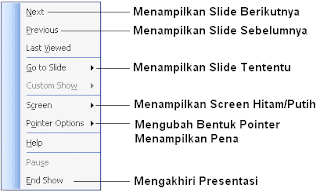
Gambar : Menu Pop ap
Menampilkan Slide Tertentu Pada Saat PresentasiSlide yang kita jalankan secara otomatis akan tampil berurutan sesuai dengan urutan slide.Jika kita ingin menampilkan Slide tertentu pada saat presentasi,langkahnya adalah: Klik kanan mouse - klik go to slide - pilih slide yang ingin di tampilkan
Menggunakan Pena Pada Saat Presentasi
Kita dapat mengunakan pena untuk membuat petunjuk-petunjuk pada slide presentasi yang sedang ditampilkan.langkahnya adalah: klik kanan mouse - klik pen
Menampilkan Warna layar Hitam (Black Screen)
Terkadang kita perlu break atau melakukan jeda pada waktu presentasi.pada waktu itulah biasanya kita perlu menampilkan warna layar hitam.langkahnya adalah klik kanan mouse - pilih Sceen - PIlih Black Sceen / White Sceen.
Mengatur Transisi Slide
Ketika presentasi dijalankan,slide didalam presentsi akan tampil satu persatu sesuai dengan urutan slide,tidak ada suara yang menandakan telah terjadi pertukaran slide.Agar presentasi terlihat menarik,kita dapat mengatur transisi slide dan memberi suara ketika terjadi pertukaran slide.
Menggunakan Pena Pada Saat Presentasi
Kita dapat mengunakan pena untuk membuat petunjuk-petunjuk pada slide presentasi yang sedang ditampilkan.langkahnya adalah: klik kanan mouse - klik pen
Menampilkan Warna layar Hitam (Black Screen)
Terkadang kita perlu break atau melakukan jeda pada waktu presentasi.pada waktu itulah biasanya kita perlu menampilkan warna layar hitam.langkahnya adalah klik kanan mouse - pilih Sceen - PIlih Black Sceen / White Sceen.
Mengatur Transisi Slide
Ketika presentasi dijalankan,slide didalam presentsi akan tampil satu persatu sesuai dengan urutan slide,tidak ada suara yang menandakan telah terjadi pertukaran slide.Agar presentasi terlihat menarik,kita dapat mengatur transisi slide dan memberi suara ketika terjadi pertukaran slide.
- klik menu slide show - slide transitions
- klik pilihan transisi slide pada daftar pilihan
- pilih kecepatan transisi slide pada kotak speed
- pilih suara untuk transisi slide pada kotak sound
- klik kotak loop until next sound jika kita menginginkan pengulangan suara terus menerus.
- klik on mouse klik jika kita ingin menjalankan presentasi sesuai dengan gerakan mouse.
- klik Automatically affter jika kita ingin menjalankan presentasi secara otomatis (tentukan waktu perpindahan slide pada kotak Automatically)
- klik Apply to All Slide jika kita ingin mengaplikasikan transisi yang sudah kita atur ke seluruh slide.
- klik tombol Slide Show untuk menjalankan Presentasi.


0 komentar:
Posting Komentar